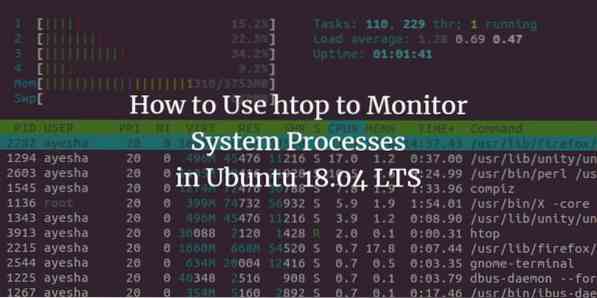
Većina ljudi upoznata je s upotrebom Upravitelja zadataka u sustavu Windows. To je značajka koja se uglavnom koristi za prikaz trenutno pokrenutih procesa. Slično tome, Ubuntu nam također nudi uslužni program za praćenje procesa sustava i provjeru koliko prostora zauzima svaki proces i koji se proces trenutno izvodi na CPU itd. Ova je značajka poznata kao uslužni program htop u Ubuntuu. U ovom ćemo vam članku reći kako funkcionira ova značajka i kako putem nje možete nadzirati procese sustava.
Korištenje htop-a za praćenje procesa u Ubuntuu
Pokrenite terminal pritiskom na Ctrl + T ili klikom na ikonu terminala koja se prikazuje na programskoj traci ili traženje terminal upisivanjem terminala u prozor za pretraživanje i pritiskom na enter. Novootvoreni prozor terminala prikazan je ispod:

Prvo ćete morati instalirati uslužni program htop. Za to upišite naredbu sudo apt-get install htop i pritisnite enter.
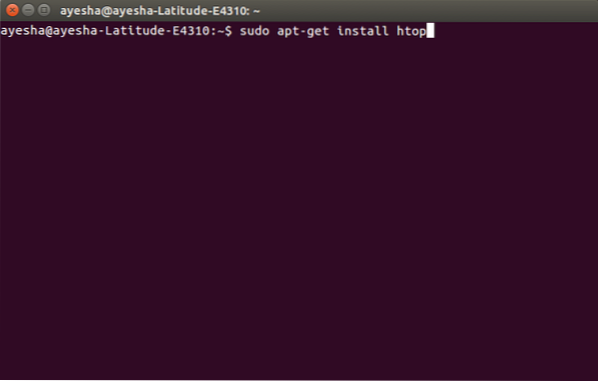
Čim pritisnete enter, tražit će od vas da unesete lozinku. Samo unesite lozinku vašeg sustava i pritisnite enter. Vaša instalacija će započeti.
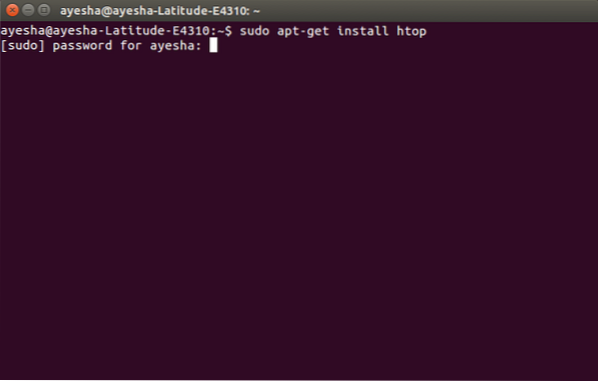
Sljedeće poruke vidjet ćete čim se vaša instalacija uspješno dovrši:
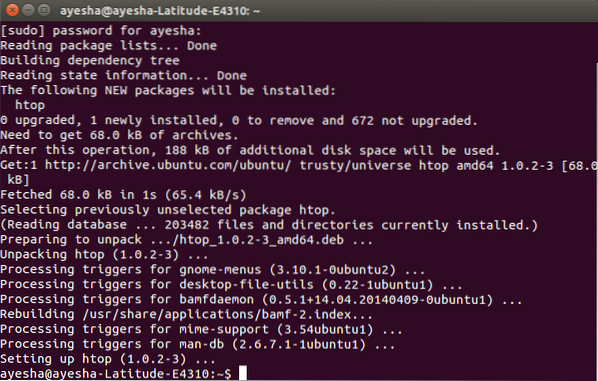
Sada upišite htop u terminal i pritisnite enter. Čim pritisnete enter, vaš će se terminal promijeniti u htop prozor i na njemu će se prikazati svi sistemski procesi kao što je prikazano dolje:

htop ima mnogo korisnih interaktivnih naredbi. E.g. postupak možete odabrati pomoću tipki sa strelicama gore i dolje na tipkovnici, a zatim ga ubiti pomoću tipke F9. Redoslijed sortiranja stupaca može se promijeniti tipkom F6.
Cjelovit popis svih opcija možete pronaći na man stranici naredbe htop ovdje.
Zaključak
Koristeći uslužni program htop, možete vizualizirati sve procese vašeg sustava, njihove cikluse procesora, potrošnju memorije, vremenske krugove, resurse itd. Na ovaj način možete pratiti resurse koje koriste svi procesi sustava.
 Phenquestions
Phenquestions



